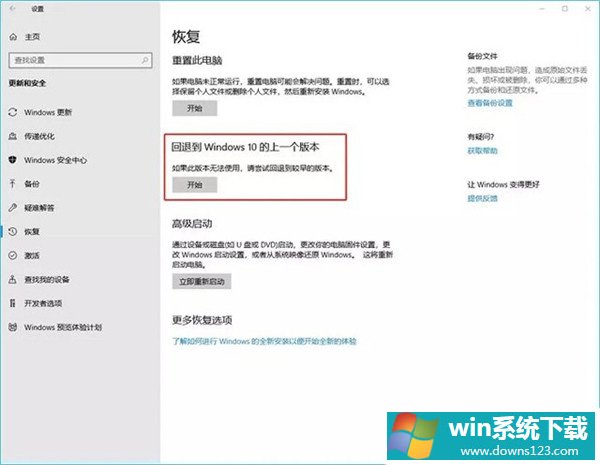Win10系统怎么退回更新前的版本?
分类:win10教程 2021-08-08
导读: Win10系统怎么退回更新前的版本?--微软不定时会发布Win10系统的更新版本,但是新版本刚出来,就像Win10 21H1一样,总是会出现各种问题,而且就算不出问题,也不是每个人对新版本的改进够满意的。所以当小伙伴更新了系统之后又后悔了,该怎么办...
微软不定时会发布Win10系统的更新版本,但是新版本刚出来,就像Win10 21H1一样,总是会出现各种问题,而且就算不出问题,也不是每个人对新版本的改进够满意的。所以当小伙伴更新了系统之后又后悔了,该怎么办呢?让小编教你把系统版本退回到之前的版本吧。
具体步骤:

注:回退至上一版本选项只有在版本更新后的一段时间(大概一周左右)内才可以使用,超过这段时间后系统将会自动清理掉用来回退版本所需要的历史版本系统文件,也将无法再使用这个功能。
1、首先我们点击桌面的左下角“开始菜单”,打开“设置”,进入Windows设置界面,点击“更新和安全”,如下图所示。
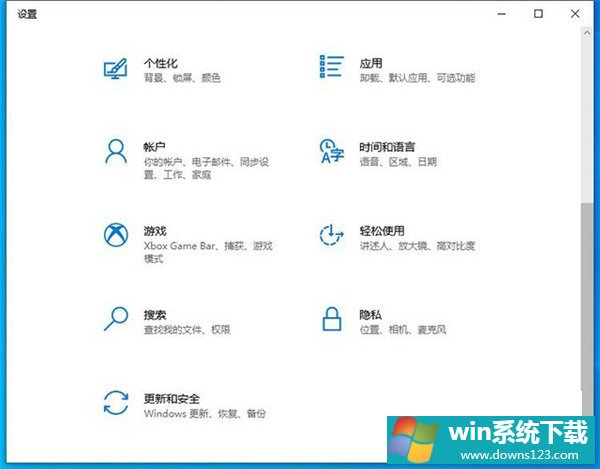
2、找到并点击进入“更新和安全”,再点击“恢复”,我们在右侧栏可以看到“回退到Windows 10上一个版本”的选项,我们点击“开始”按钮,根据提示完成版本降级即可。